Как установить gets tv на самсунг телевизор
Обновлено: 08.05.2024
Доброго времени суток. Сегодня я вам подскажу как установить полезные виджеты на ваш телевизор с tizen . Будет выглядеть как то так:
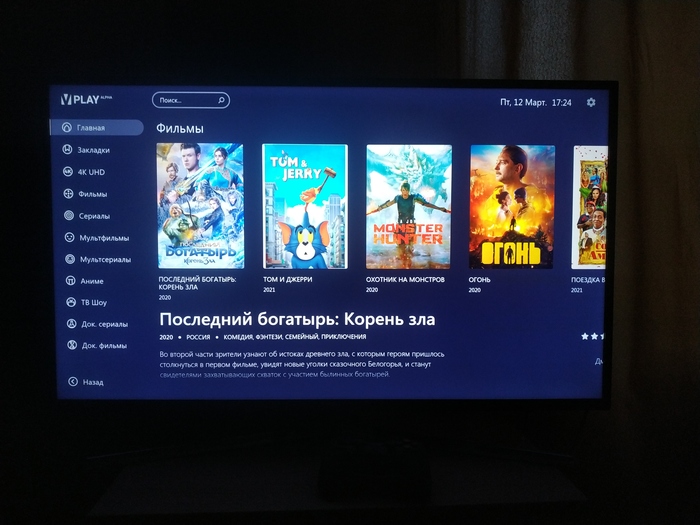
Все что вам понадобиться это телевизор и ПК с доступом в интернет. Начнем.
Пункт 1 и самый долгий по совместительству.
Вам необходимо скачать и установитьThe dark smart tv(ищем в гугле). Для этого необходима регистрация на сайте этой програмулины, одобряет ее судя по всему лично админ сайта. Програмулину устанавливаем с правами админа. (Параноикам привет:D)

Итогом у вас будет установлена данная программа. Запускаем ее и вводим логин и пароль указанные при регистрации. Итогом у нас выйдет это:

ip адрес указанный внизу с права будет вам необходим для входа в режим разработчика на телевизоре. Не пугайтесь там ничего страшного нет.
Пункт 2. Настройка телевизора.
Заходим в меню установки приложений на телевизоре APPS
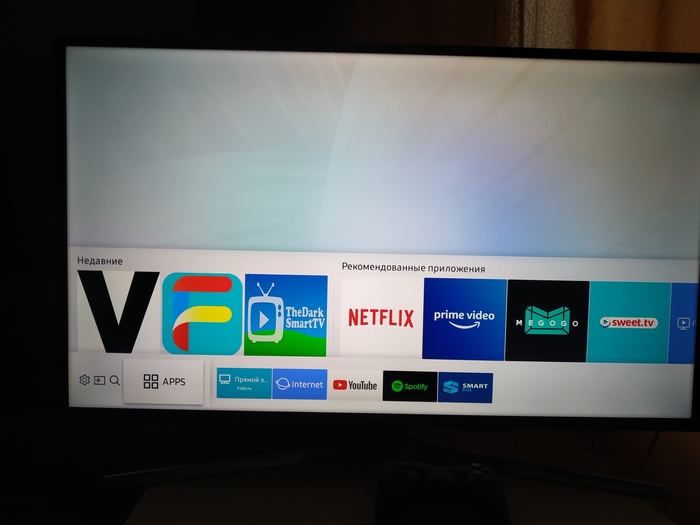
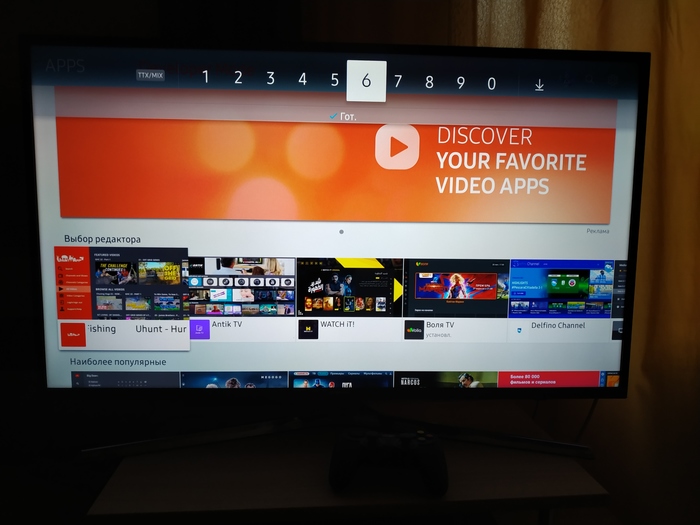
3. Нажмите на пульте кнопку "123" (если пульт с цифрами - пропустить).
4. Нажмите БЫСТРО последовательно кнопки "1", "2", "3", "4", "5".
Итогом получим это :
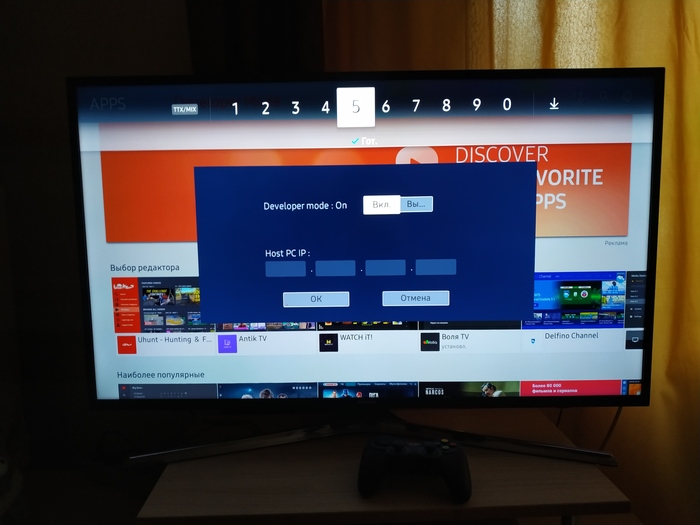
5. Переключите переключатель Developer Mode на "ВКЛ"(ON).
6. Нажмите на пульте кнопку "123" (если пульт с цифрами - пропустить)
7. В окне "Host PC IP" введите IP вашего компьютера (его отображает приложение на компьютере в правом нижнем углу ).
8. После ввода каждой части IP нужно нажимать "Гот."(Ввод).
10. Перезагрузите ТВ (удержание кнопки Power).
Заходим в меню установки приложений. И если вы сделали все правильно то увидите надпись Developer Mode
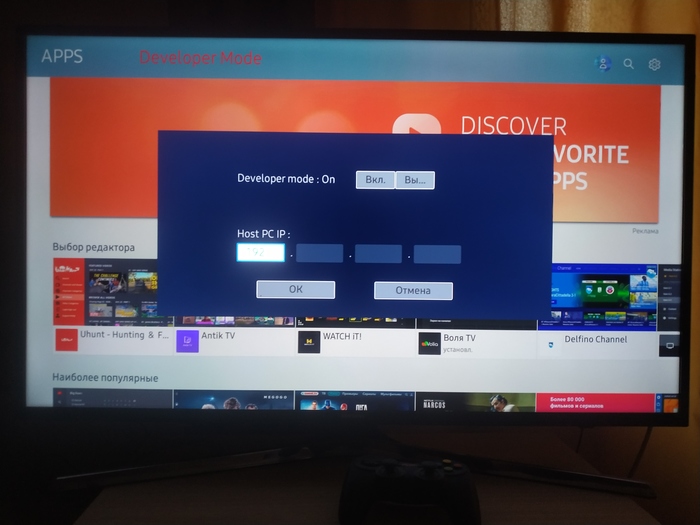
Если на компьютере была запущенна “Tizen Studio” перезагрузить компьютер.
На компьютере запустить с правами админа TheDark SmartTV Сервер, нажать кнопку "Тайзен", выбрать модель ТВ, ввести IP телевизора (узнать его можно в меню ТВ - Сеть - Состояние сети - Настр-ки сети) и нажать кнопку “Установить”.

В программе автор просит 50 рублей за плюшкки(кстати весьма удобные) но вы можете пропустить этот шаг и установить виджеты которые есть у вас на ПК или те которые установлены у меня (архив на ядиске тут). В архиве smartbox, vplay и fork player для тертых калачей.

Тыкаем на кнопку, выбираем нужный виджет, ждем несколько секунд готово вы великолепны :)
Заходим в меню APPS и выбираем установленный вами виджет.
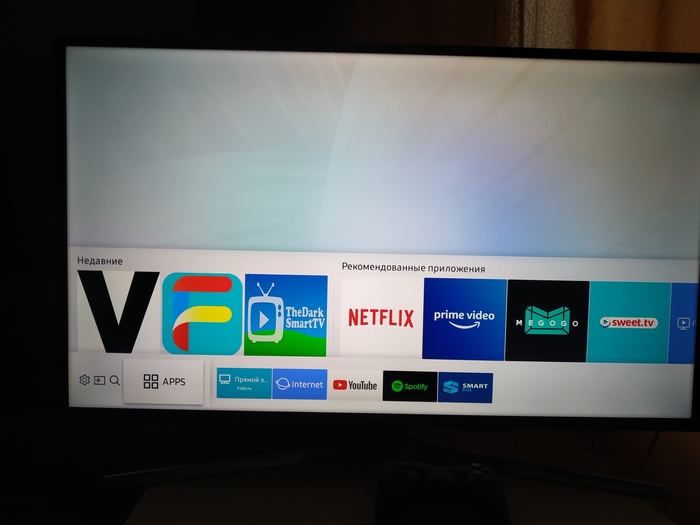
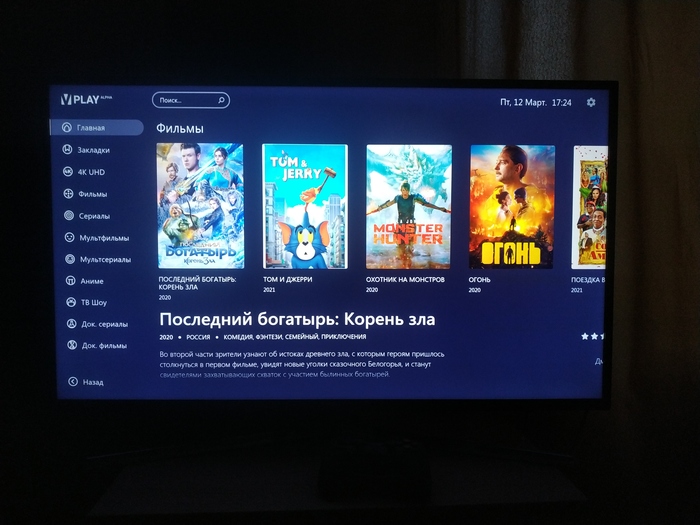
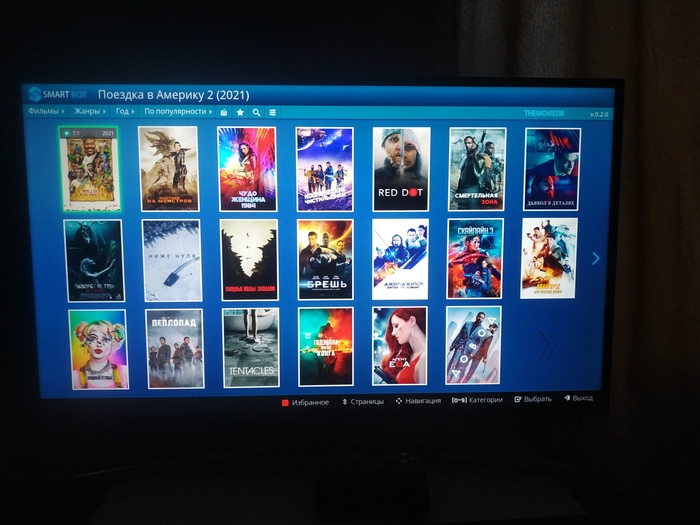
А тут пост как отключить рекламу на телевизоре. Единственное что необходимо посмотреть новый Ip dns adguard.
Реально классная и нужная штука. Год назад сношался с дурацкой тайзенстудио, все матюги собрал, то джава не та, то папка кривая, то низко летишь, то тихо пердишь. Автору респект! Жалко, что нельзя вынести уже установленную фигню из телика, чтобы мозги поосвободить.
Спиабо, только отсутствие данной проги останавливало от покупки самсунга. Ибо тизен в стоке вещь убогая и бесполезная.
Fork, действительно, на любителя. С обычным пультом это вообще особый вид извращения. Попробую с радостью
Подскажите, пожалуйста, в каком виджете можно смотреть кино, сериалы на английском на самсунг ?
Как заставить Samsung TV проигрывать divX/Xvid
Многие поначалу счастливые обладатели телеков Samsung от 2018 года при попытке посмотреть фильм с торрентов видят на экране такое (фото честно скачал):
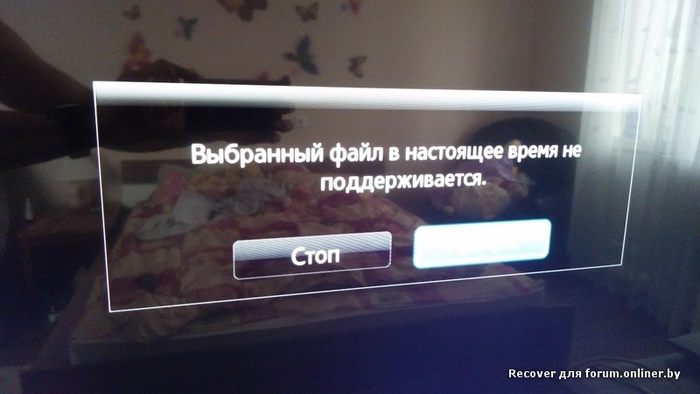
после чего попкорн приходится есть за чтением комментариев от самсунг типа "поддержка форматов прекращена и не планируется" и отзывов с проклятиями "гнусмас говно и предатель"
Порывшись в инете, можно найти советы переконвертировать файлы в другой формат "с минимальной потерей качества" (а так же места и времени, ага).
Порывшись еще немного, можно найти несколько программ с кодовым словом FourCC в названии. Все они занимаются тем, что обманывают низкий искусственный интеллект телевизора, прописывая в файлах вместо тегов опальных xvid/divx любые другие 4 буквы.
(спойлер) идеально подошел "FMP4"
(спойлер2) "FUCK" - не подходит ("неизвестная ошибка")
В моем случае это не подходило, т.к. торренты мне качает роутер на свой диск, и раздает их же по dlna.
Но роутер работает под линуксом и на него можно зайти через ssh.
Дальше читать имеет смысл, если хочется немного побыть кулхацкером.
Пишется такой скриптец и натравливается на все файлы avi:
echo "Empty file name"
echo $code | dd conv=notrunc of="$file" bs=1 count=$ seek=112 > /dev/null 2>&1
echo $code | dd conv=notrunc of="$file" bs=1 count=$ seek=188 > /dev/null 2>&1
Собсно этот скрипт тупо прописывает ваши 4 буквы по оффсетам 112 и 188
Следующим этапом можно даже прописать запуск этого скрипта периодически на всех новых файлах и забыть о проблеме.
Smart TV хорош тем, что возможности телевизора можно расширять за счёт виджетов. Обычно их устанавливают из встроенных магазинов, но иногда хочется добавить приложения от сторонних разработчиков.
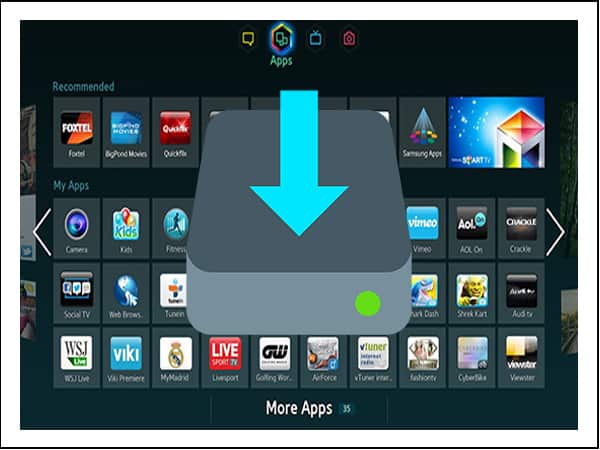
Чтобы сделать Smart TV ещё более умным, установите сторонние виджеты, используя флешку, ForkPlayer или IP -адреса приложений.
Samsung
Стандартные виджеты устанавливаются через встроенный магазин Samsung Apps. Со сторонними приложениями ситуация чуть более сложная. Samsung ограничил возможность их установки, но этот запрет можно обойти. Для установки сторонних виджетов понадобится флешка. Отформатируйте её в FAT32. Для этого:
Подключите флеш-накопитель к компьютеру.
Выберите файловую систему FAT32.
Скачайте архивы с виджетами и закиньте их папку без распаковки.
Подключите накопитель к телевизору.

Стандартные виджеты доступны на сервисе LG Apps TV. Но если среди них нет нужного, можно скачать и установить приложения от сторонних разработчиков. Делается это с помощью флешки:
- Скачайте на компьютер архив с виджетом для LG. Загружайте приложения из проверенных источников, чтобы не нанести вред системе.
- Проверьте файловую систему флешки. Она должна быть отформатирована в FAT32.
Распакуйте содержимое архива в корень флеш-накопителя.
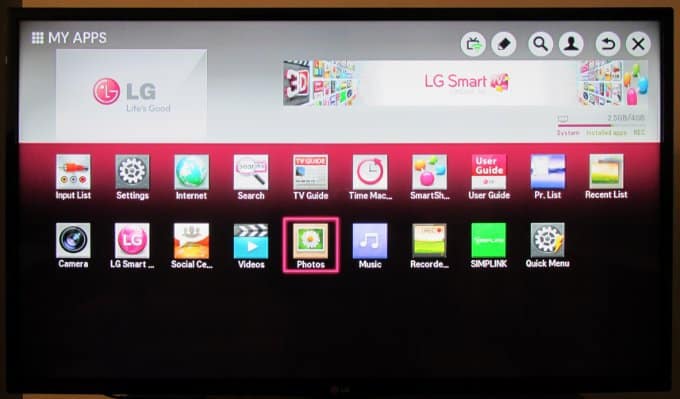
На телевизорах LG есть несколько ограничений. Виджеты запускаются только при наличии подключенной флешки. Некоторые USB -накопители могут не подходить для установки приложений, а телевизоры с одним USB -разъемом могут не поддерживать запуск виджетов.
Philips
Установку стандартных виджетов можно выполнить через приложение App Gallery, которое находится на главной странице Smart TV. Если вы хотите поставить виджет от стороннего разработчика, понадобится флешка.
-
Отформатируйте флеш-накопитель в файловую систему FAT32.
Перенесите в созданную папку архивы виджетов с установочными файлами внутри.
Запустите Smart TV и подключите к телевизору флешку.
Установка виджетов, файлы которых загружены в корень накопителя, начнётся автоматически. После завершения инсталляции вы найдёте приложения в меню SmartTV.
Вместо флешки для установки сторонних виджетов можно использовать ForkPlayer. Как установить это приложение на Samsung и LG мы уже рассказывали. Инструкция для Philips:
Откройте на телевизоре настройки сетевого подключения.
Измените DNS на 046.036.218.194.
Дождитесь установления подключения. Если соединения нет, перезапустите телевизор.
Откройте программу Megogo. Вместо неё будет работать ForkPlayer, через который можно устанавливать сторонние виджеты.
Некоторые модели телевизоров Philips работают на базе Android OS, так что с установкой приложений, в том числе сторонних, нет никаких проблем — виджеты добавляются так же, как на телефон или планшет.

Интерактивное телевидение представляет собой трансляцию программ, передач, шоу, фильмов и прочего через интернет. Единственным условием для эффективной работы является наличие высокоскоростного интернета. Именно в этом случае пользователи получат качественное видео в высоком разрешении. Возможности IPTV не ограничиваются только трансляцией видеоконтента. С помощью приставки можно записывать видео, чтобы просмотреть его позже, перематывать, ставить на паузу и снова запускать показ программы. К тому же вы не пропустите очередную серию любимого сериала, так как провайдеры предоставляют доступ к архивному контенту, в котором хранятся программы за последние 3–4 дня.

Качество изображения
Сервисы Smart IPTV способны обеспечить пользователя самым высоким качеством изображения и звука. Тут не составит никаких проблем найти нужный контент в форматах HD или FULL HD. Однако итоговое качество напрямую зависит от скорости доступа к интернету.
Если скорость маленькая, то, разумеется, загружать фильмы в высоком качестве будет крайне сложно.
Традиционные способы подключения через кабель или спутниковую тарелку не могут обеспечить настолько высокое качество, так как они ограничены характеристиками тех сигналов, которые идут от провайдера. IPTV к тому же позволяет использовать контент на любом носителе, будь то телевизор, планшет или смартфон на Андроид.
Возможности зрителя
Качественная работа IPTV невозможна без хорошего широкополосного подключения к интернету. Скорость должна быть максимально высокая, чтобы не возникало проблем с передачей файлов большого объема. Особенно это касается любителей посмотреть фильмы в высоком разрешении.
Стоит отметить, что приравнивание IPTV к полноценному телевидению все-таки достаточно условно. Это не телевидение в прямом смысле слова, а просто обеспечения пользователя нужным контентом.
Способ передачи данных больше всего похож на обычное кабельное ТВ. Однако принцип действия различается.
IPTV позволяет зрителю пользоваться следующими преимуществами:
- возможность записать трансляцию и посмотреть ее в другое время;
- телевещание можно поставить на паузу, а затем возобновлено с нужного места;
- не нужно привязываться к заранее установленному списку каналов;
- пользователь самостоятельно формирует список нужного контента;
- бесплатный доступ к основным каналам;
- широкий выбор тематик;
- высокое качество изображения и звука.
Не нужно проводить подключение телевизора отдельно при помощи кабелей или антенн. Оплата идет исключительно за широкополосный доступ к интернету. В некоторых случаях нужно будет купить дополнительную аппаратуру в виде приставки или роутера. Однако эти затраты быстро окупятся.

Пользоваться интерактивным телевидением можно с любого устройства, имеющего доступ в интернет. Смартфоны, планшеты, ноутбуки, телевизоры. Везде будут доступны любимые каналы.
Управление каналами и услугами можно проводить в реальном времени. Не нужно специально связываться с оператором для подключения того или иного пакета. Айпи ТВ значительно расширяет функционал обычного телевизора, позволяя сделать из него полноценный мультимедийный центр с возможностью использования браузеров (Хром, Опера и др.), а также возможностью проведения видеопереговоров.

Обычно интерактивное ТВ поддерживает функцию предоставления пользователю программы для каждого российского канала. У любого фильма или передачи имеется подробное описание, позволяющее составить представление еще до просмотра.
Просмотр IPTV на телевизоре
Есть несколько вариантов просмотра IPTV на телевизоре. Если девайс старый, то он не поддерживает подключение к интернету. Невозможна передача сигнала и через USB. В таком случае требуется дополнительное использование ресивера. Стоит он недорого, а подключается просто. Такой ресивер значительно расширяет возможности старого телевизора.
Можно также использовать роутер IPTV. В таком случае можно передавать сигнал одновременно на несколько телевизоров. При этом способе исчезает проблема присутствия большого количества проводов около ТВ. Однако современные телевизионные приемники исправно работают только при стабильном WI-FI.
Современные телевизоры имеют уже встроенные программы для просмотра IPTV. Лучше всего интерактивное телевидение реализовано на устройствах от LG. Главное, чтобы устройство имело функцию Смарт-ТВ. Проблем с поиском быть не должно, поскольку она есть во всех современных телевизорах. Смарт-ТВ значительно упрощает процесс подключения. Требуемые действия напрямую зависят от фирмы ТВ.
Как смотреть IPTV на компьютере?
Для бесплатного просмотра телевизионных каналов не нужно покупать специальную приставку или приобретать платные услуги у ТВ-провайдера.
Чтобы смотреть IPTV нужно всего лишь найти подходящий плеер и свежий плейлист.
Лучшие IPTV плееры для Windows:
- VLC Media Player;
- Perfect Player;
- IP-TV Player;
- OTT Player;
- Kodi;
Установка и настройка программы занимает не больше 5-10 минут. Если вам нужна простота и удобство — выбирайте IP-TV Player, функциональность и возможность установки плагинов (игры, торренты) — Kodi.
Для примера рассмотрим установку IP-TV Player, чтобы показать простоту установки.


- Откройте настройки, нажав на значок шестерёнки в правом нижнем углу.


- Укажите путь к файлу M3U, предварительно загрузив плейлист. Я указывал ссылку на него ранее.

- Телепрограмма для доступных каналов установится автоматически. Всё готово, приятного просмотра!
Способы просмотра бесплатных ТВ-каналов на Samsung SmartTV
Смотреть бесплатные ТВ-каналы на телевизорах Samsung SmartTV можно несколькими способами. Как и на простых ТВ-приемниках, эфирные цифровые каналы можно настроить через обычную антенну, но если установить Интернет-соединение, появляется возможность скачать специальные приложения и настроить интерактивное телевидение с гораздо большим количеством видеоконтента.
На заметку! Некоторые СМАРТ-приложения предлагают более 200 телеканалов, но нужно будет заплатить за подписку.
Как установить IPTV Player на телевизор Самсунг

Скачивается приложение в Samsung Apps, в официальном магазине пользователи найдут бесплатную версию программы для Smart TV:
Когда приложение распакуется можно переходить к основному пункту инструкции – настройке и подключению цифрового телевидения к Самсунгу.
Настройка IPTV
Логика действий для всех телевизоров Самсунг одинакова, хотя интерфейс, размещение и названия опций могут разниться. Настройку IPTV на телевизоре Самсунг делайте так:
Через WPS
Как настроить звук на телефоне Самсунг
Через Wi-fi

Если роутер не поддерживает удобную технологию WPS, можно подключиться через вай-фай. Изучаем техническую документацию Самсунга, чтобы выяснить, есть ли в технике встроенный адаптер, а при его отсутствии приобретаем юсб-вариант.
Далее осуществляем настройку: заходим в меню Самсунга, переключаемся на “Сеть” и начинаем настраивать соединение. Выбираем “Беспроводное”, ждем, когда система найдет домашнюю сеть, кликаем на нее и вводим пароль. Когда телевизор подключится к маршрутизатору, переходим к просмотру цифровых каналов.
Функционал Smart TV на Самсунг
Если правильно настроить функцию и полностью в ней разобраться, то вам откроется следующий функционал:
- Вы сможете заходить в интернет.
- Появится возможность играть в видеоигры.
- Откроется доступ к приложениям и программам. Одни предназначены для развлечений, а другие для расширения функционала.
- Вы сможете смотреть любые фильмы и телеканалы.
Как можно заметить, функций и возможностей много. Однако, если человек прежде не сталкивался со Smart TV, то ему сходу будет сложно во всем разобраться. Порой можно воспользоваться простой инструкцией. Более сложные функции и возможности придётся изучать самому.
Как бы там ни было, чтобы функция Smart TV отлично работала, нужен скоростной доступ в интернет. На сегодняшний день подключить телевизор к всемирной сети можно различными способами:
- через сетевой кабель (напрямую или через роутер);
- Самым распространенным способом является подключение через wi-fi;
- Относительно новым способом подключения является Plug, Access и WPS.
Каждый из способов подключения имеет свои существенные достоинства и недостатки. Чтобы выбрать способ подключения, нужно разобрать особенности типов подключения.
Настройка бесплатных каналов на Смарт ТВ через IPTV
При использовании программного обеспечения от провайдера пользователю не нужно будет заботиться о стабильности подключения, так как поставщик услуги сделал все возможное для предоставления полного доступа к интернет-телевидению.

Прежде всего, телевизор обязательно должен быть подключен к интернету. Подключение может быть как проводным, так и беспроводным. После подключения Интернета его нужно предварительно настроить. Могут потребоваться данные об IP адресе и личная информация о пользователе. Как только соединение успешно установится, устройство предложит войти в учетную запись. Можно создать новый аккаунт или использовать уже имеющийся.

Приложения для настройки IPTV через провайдера можно найти на официальном сайте или в магазине программ на самом телевизоре. После его установки, в главном меню появится список каналов, доступных к просмотру.
Но совершенно необязательно заранее подключать специальный тариф у провайдера, чтобы просматривать телеканалы. Можно сэкономить некоторую часть средств при помощи стороннего программного обеспечения. Для его установки и последующего использования обязательно потребуется подключение к интернету. Нет разницы, какой тип подключения использовать (проводное или беспроводное). Самое главное, чтобы скорость была достаточна для воспроизведения потокового видео из интернета. Проводные интерфейсы обычно гарантируют более высокую скорость и стабильность сигнала, однако они не слишком-то удобны в условиях размещения телевизора в комнате.


По завершении установки пользователь сможет запустить программу и начать пользоваться различными плейлистами. Все названия и адреса плейлистов вводятся вручную. Это не так удобно, как использование телевидения от провайдера, однако не требует дополнительной оплаты.
Официальные сервисы для просмотра интернет ТВ
SS IPTV (Simple Smart IPTV) – приложение позволяет смотреть каналы любого ОТТ-оператора, чьи видео-потоки совместимы с платформой вашего телевизора (поддерживаются LG и Samsung).
Когда запустите приложение, у вас не будет никаких плейлистов для просмотра. Чтобы загрузить список каналов с внешнего источника:
Чтобы добавить внутренний плейлист:

Откройте сайт SS IPTV и введите полученный код в редакторе плейлистов.
Обратите внимание: Если в вашем плейлисте содержатся ссылки на мультикастовые потоки, воспроизведение возможно только при проводном подключении телевизора к интернету. Кроме того, первый запуск на LG webOS TV может происходить с задержкой около минуты. Вы также можете смотреть ТВ по Wi-Fi, если ваш роутер поддерживает функцию udp proxy.
Пример настройки SS IPTV смотрите на примере телевизора LG с операционной системой WebOS:
Бесплатная версия программы выводит рекламу. Если вы редко смотрите телевизор, то фактически реклама такого формата не будет сильно напрягать.


Сервис Tvzavr

Tvigle — популярный ресурс с низкой ценой – 99 руб./мес. Если не платить – доступен просмотр с рекламой. Маленькая фильмотека, но кино, которое есть, можно просматривать без ограничений. Основной минус – невозможность просматривать свежие фильмы.


В сервисе есть 3 разных тарифа:
В дополнение вы можете приобрести пакеты:

Как видите, просматривать телевидение не обязательно через антенну. Вы можете одновременно установить несколько приложений для оценки качества и функционала.
Интерактивное ТВ – общее название телевидения по запросу с возможностью управления просмотром: вы можете перематывать и останавливать передачу на любом моменте за последние несколько дней. Сервис позволяет просматривать телевидение под одной учётной записью на нескольких устройствах – телевизорах, планшетах, смартфонах и IPTV-приставках. То есть вы можете поставить в каждой комнате по телевизору, а также смотреть передачи на телефоне.
Услуга интерактивного телевидения есть практически у каждого провайдера. Плейлист зависит от вашего тарифного плана. Федеральные каналы обычно бесплатны.
Возможности телевизоров Samsung Smart TV обширны. Эти устройства позволяют смотреть интерактивное телевидение, фильмы и сериалы онлайн, общаться в социальных сетях или по видеосвязи, а также совершать другие действия досугового характера с помощью специальных приложений (или виджетов). Часть из них установлена по умолчанию, другие же можно скачать из магазина Samsung Apps. К сожалению, сегодня телеприемники этого бренда не поддерживают установку иного контента, так как подразумевается, что имеющихся программ и игр достаточно для пользователя. Тем не менее, скачать и установить приложения на Смарт ТВ Samsung из сторонних источников можно, если знать правильный порядок действий для телевизионных панелей разных годов выпуска.

Особенности скачивания стороннего софта
Важно! Чтобы иметь возможность загружать на телеприемники Самсунг программное обеспечение от сторонних разработчиков, необходимо закачать на компьютер специальную программу — виртуальный сервер.
К числу требуемых утилит относятся Sammy Widgets, XSMART Box, TheDark SmartTV Media Center/Server и другие приложения этого рода. Установив такую программу на ПК, нужно запустить телевизор, перейти в сервис Smart Hub и создать учетную запись develop. Именно она позволит настроить синхронизацию между виртуальным сервером на ПК и телевизором для загрузки виджетов. Важное условие – оба устройства должны быть подключены к одной локальной сети через кабель или Wi—Fi.
Подготовительные действия перед установкой софта
Если на компьютере установка сервера выполняется очень легко (достаточно скачать нужный дистрибутив в память устройства и установить или распаковать его, если это архив), то на различных телевизорах Samsung создание учетной записи develop существенно отличается. Чтобы выяснить, как настроить свой телеприемник, нужно узнать его серию. Она определяется по маркировке устройства и обозначается буквой, идущей сразу после диагонали и присваивающейся в соответствии с годом выпуска (B – 2009, C – 2010, D – 2011, N – 2018 и т.д.). Например, в телевизоре UE55NU7100U, размер экрана обозначается числом 55, а время выхода – буквой N.
Таким образом, узнав год выпуска устройства и определив его серию, можно начинать регистрацию новой учетной записи и загрузку приложений. При этом важно помнить, что при установке сторонних виджетов, все загруженные ранее приложения (кроме официальных) будут стерты.
Установка на серии B и C
На телевизорах серии B и C, выпущенных в 2009 и в 2010 году, чтобы создать новый профиль, а затем установить требуемый софт, нужно:
Установка на серию D
Для создания нового профиля на телеприемниках Самсунг серии D потребуется:
Синхронизация с локальным сервером выполняется аналогично описанному выше способу.
Установка на серию Е
Установка на серию F
На телеприемниках серии F инсталляция приложения, если его нет в Samsung Apps, выглядит так:
Установка на серию H
Установка на серию J
На телевизорах этой серии добавить сторонние приложения можно иными способами. Во-первых, если прошивка телеприемника имеет версию ниже 1412, пользователю доступна инсталляция с флешки. Особенности этого процесса описаны ниже. Но если версия прошивки новая (от 1413 и далее), то установка с флэш-накопителя больше недоступна. Для инсталляции приложений здесь потребуется:
Если все сделано верно, вместо него запустится магазин приложений ForkStore.
На заметку! Из ForkStore можно установить ForkPlayer, Gets TV или другие бесплатные программы для просмотра онлайн ТВ, фильмов или сериалов. В свою очередь Форк Плеер позволяет скачать ВК, IPTV плееры, онлайн-кинотеатры и другой интересный контент.
Установка на серии М, K, N, R
Описанный ниже способ загрузки альтернативных приложений подходит для телевизоров серии M, K, N, R, а также J, но в последнем случае установленные виджеты удаляются после перезапуска телеприемника.
Подготовительные действия
Синхронизация с ПК
Дальнейшие действия выполняются на телеприемнике:
Установка софта на ТВ
Порядок установки с флэш-накопителя
Обновление приложений
Если приложения из официального магазина можно обновить при появлении свежей версии в Samsung Apps, то выполнить такую же процедуру для сторонних виджетов не получится. С этой целью потребуется удалить программу и скачать ее новую версию на телевизионную панель.
Удаление приложений
На заметку! Еще один способ удаления неактуального софта — сброс настроек Smart Hub до заводских. Но тогда исчезнут все установленные пользователем программы.
Итак, если приложений из официальной витрины контента Samsung Apps пользователю недостаточно, он может загрузить на телеприемник виджеты от сторонних разработчиков. На технике разных серий эта процедура выполняется не одинаково. Более того, данный процесс сложен и опасен, так как можно повредить ПО СМАРТ-телеприемника. Поэтому при острой необходимости лучше пригласить специалиста.











Есть ли у кого то РТ-ТВ и СПБ_ТВ виджеты для самсунг тв тайзен. Если у кого есть скиньте заранее говорю спасибо





Саша, смотря где ты скачал если из страницы smarttvnews то там виджеты кинофильмов больше не работают как ты говоришь открывает а картинок нет только название виджета есть и всё попробуй этот виджет который я тебе скинул. В этих виджетов плохо что они не обновляются как например форкплейер

А где можно взять эти РТ-ТВ и СПБ_ТВ виджеты для самсунг тв тайзен у меня телевизор из Германии и русский регион смарт-хаб виджетов заблокирован по этому скачиваю русские виджеты через компьютер
Читайте также:

